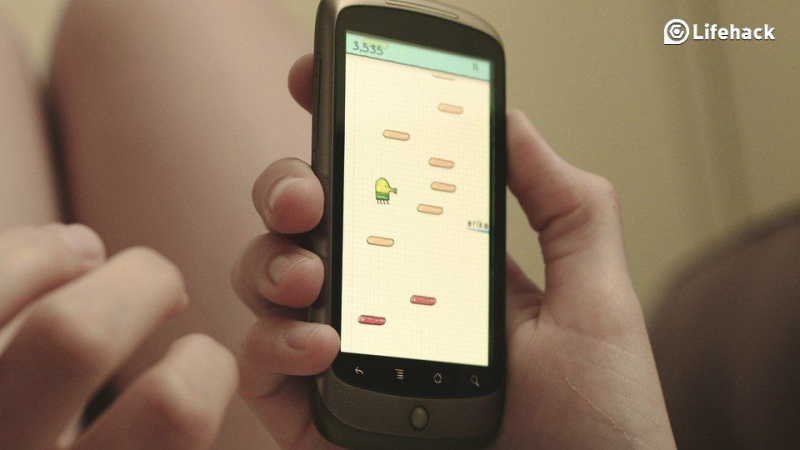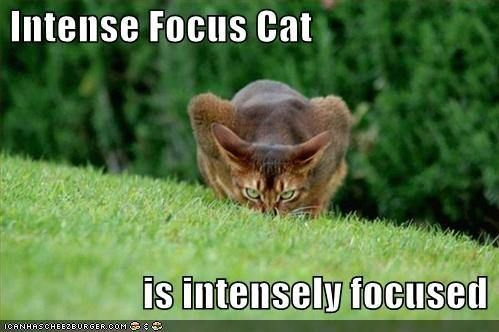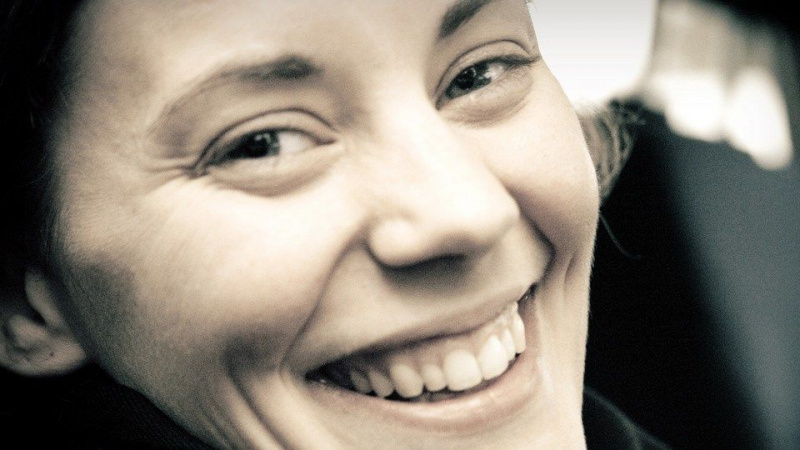చాలా తక్కువ మందికి తెలిసిన 25 అత్యంత ఉపయోగకరమైన ఎక్సెల్ సత్వరమార్గాలు
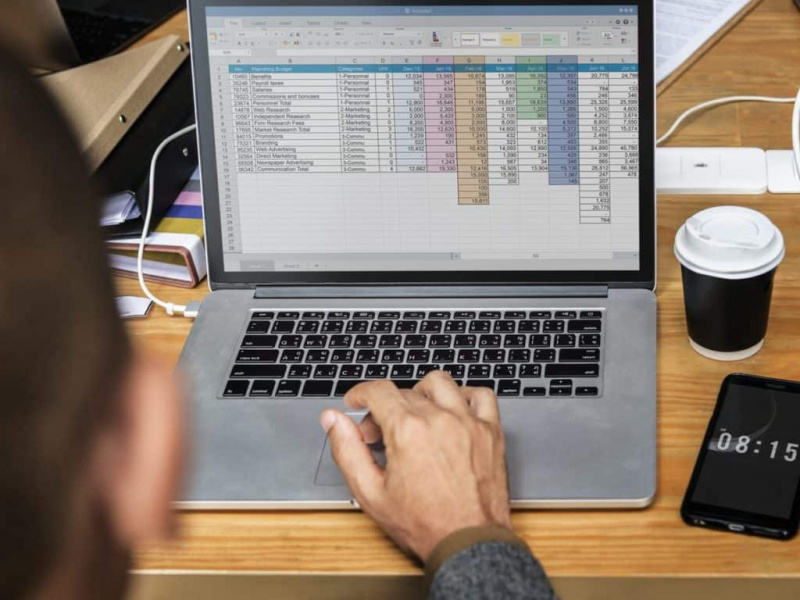
ఎక్సెల్ లో పనిచేసేటప్పుడు మీరు 5 సాధారణ సత్వరమార్గాలను ఉపయోగించగలరా అని ఆలోచించండి మరియు భారీ పట్టికలలో సమాచారాన్ని శోధించడానికి, దీర్ఘ సూత్రాలను వ్రాయడానికి మరియు డేటాను క్రమబద్ధీకరించడానికి సమయాన్ని వృథా చేయకుండా మీ ఉత్పాదకతను పెంచుకోండి.
లేదా ఇంకా మంచిది:
మీకు 25 ఉపయోగకరమైన సత్వరమార్గాలు లభిస్తే… మరియు వాటిలో ప్రతి ఒక్కటి మీ పనిని సరళీకృతం చేయగలవు, కాబట్టి మీరు ప్రతిరోజూ చాలా ఎక్కువ చేయగలరు?
మీరు వాటి గురించి చదవడానికి ఖచ్చితంగా సంతోషిస్తారు.
ఈ రోజు మీ అదృష్ట దినం ఎందుకంటే మేము ఈ వ్యాసంలో మీతో భాగస్వామ్యం చేయబోతున్నాం 25 గొప్ప ఎక్సెల్ సత్వరమార్గాలు మీరు ప్రతిరోజూ మీ పనిలో ఉపయోగించవచ్చు! ఇది మీ అదృష్ట అవకాశం, కాబట్టి మీ సమయాన్ని వృథా చేయకుండా ముందుకు వెళ్లి ఎక్సెల్ లో నిజమైన ప్రొఫెషనల్ అవ్వండి.
విషయ సూచిక
- మీ కోసం ఎక్సెల్ సత్వరమార్గాలు ఎంత ముఖ్యమైనవి?
- మీ ఉత్పాదకతను పెంచడానికి ఎక్సెల్ సత్వరమార్గాలు
- బాటమ్ లైన్
మీ కోసం ఎక్సెల్ సత్వరమార్గాలు ఎంత ముఖ్యమైనవి?
ప్రజలకు నిజంగా ఏదైనా అవసరమా అని తనిఖీ చేయడానికి అత్యంత ప్రభావవంతమైన విషయం ఏమిటంటే, ఒక సర్వేను విడుదల చేసి ఫలితాలను చూడటం. కాబట్టి, అనామక సర్వే ప్రకారం, 99% మంది ఎక్సెల్ సత్వరమార్గాలు తమకు క్లిష్టమైనవి లేదా ముఖ్యమైనవి అని చెప్పారు.
సాధారణంగా, ఎక్సెల్ లో 200 కంటే ఎక్కువ సత్వరమార్గాలు ఉన్నాయి. ప్రజలకు ఎన్ని సత్వరమార్గాలు తెలుసు అనే దాని గురించి మేము డేటాను విశ్లేషించినప్పుడు, మేము తదుపరి ఫలితాలను పొందాము:
- 26% మందికి 10 లేదా అంతకంటే తక్కువ సత్వరమార్గాలు తెలుసు;
- 61% మందికి 10-50 సత్వరమార్గాలు తెలుసు;
- 10% మందికి 50-100 సత్వరమార్గాలు తెలుసు.
మీరు గమనిస్తే, చాలా మందికి సత్వరమార్గాలు తెలియవు. బహుశా, వారిలో కొందరు తమ ఉత్పాదకతను ఇంత సరళమైన రీతిలో పెంచడం గురించి ఎప్పుడూ ఆలోచించరు.
వాస్తవానికి, మీరు ఎక్సెల్ ను ఎంత లోతుగా ఉపయోగిస్తారనే దానిపై ఆధారపడి ఉంటుంది. కొంతమంది ఈ శక్తివంతమైన అనువర్తనాన్ని సాధారణ పట్టికలు లేదా గ్రాఫ్లు తయారు చేయడానికి మాత్రమే ఉపయోగిస్తారు, మరికొందరు రోజువారీ పని కోసం దాన్ని లెక్కించడానికి ఉపయోగిస్తారు.
చాలా మంది అకౌంటెంట్లు మరియు వ్యాపారవేత్తలు VBA మాక్రోలను సృష్టించడం, పివోట్ టేబుల్స్ నిర్వహించడం, భారీ వర్క్బుక్లను తిరిగి లెక్కించడం, డేటా రూపురేఖలు వంటి క్లిష్టమైన పనుల కోసం ఎక్సెల్ ఫంక్షన్లను ఉపయోగిస్తున్నారు.
కానీ ఎక్సెల్ తో ప్రతిరోజూ చాలా దగ్గరగా పనిచేసే వారికి కూడా కొన్ని సత్వరమార్గాలు తెలిసి ఉండవచ్చు. సత్వరమార్గాలు లేకుండా వారు తమ పనిని చేయగలరని ప్రత్యేకంగా చెప్పనవసరం లేదు, అయితే ఇది సాధారణంగా వారికి ఎక్కువ సమయం పడుతుంది. టి
అతని శబ్దాలు ఫన్నీ కాదు, ప్రత్యేకించి మీరు భారీ మొత్తంలో పనిని అత్యవసరంగా పూర్తి చేయాలి. ఎక్సెల్ లో మీ ఉత్పాదకతను పెంచడానికి మరియు మా ఉపయోగకరమైన సత్వరమార్గాలతో మీ పనిని వేగంగా చేయడానికి మీకు గొప్ప అవకాశం ఉంది.
ఎక్సెల్ సత్వరమార్గాలను నేర్చుకోవడానికి 5 ప్రధాన కారణాలు
వారు లేకుండా పని చేయగలిగితే సత్వరమార్గాలను ఎందుకు ఉపయోగించాలో చాలా మందికి అర్థం కాలేదు. వాస్తవానికి, మీరు సాధారణ పట్టిక లేదా గ్రాఫ్ చేయడానికి సంవత్సరానికి రెండుసార్లు ఎక్సెల్ ఉపయోగిస్తే, చాలా సత్వరమార్గాలను తెలుసుకోవడం మీకు అంత ముఖ్యమైనది కాదు.
మీరు ప్రతిరోజూ ఎక్సెల్ లో పని చేస్తే, భారీ పట్టికలను క్రమబద్ధీకరించడం మరియు టన్నుల డేటాతో నిర్వహించడం, సత్వరమార్గాలు తదుపరి ఐదు లక్ష్యాలను చేరుకోవడానికి మీకు సహాయపడతాయి:ప్రకటన
- ఎక్సెల్ లో సమర్థవంతంగా మరియు వేగంగా పని చేయండి
- పెద్ద మొత్తంలో డేటాను సులభంగా మరియు వేగంగా నిర్వహించండి
- శ్రమతో కూడుకున్న పని చేస్తున్నప్పుడు కూడా ప్రశాంతంగా, ఏకాగ్రతతో ఉండండి
- లోపాలు లేకుండా మీ పనిని ఖచ్చితంగా మరియు సరిగ్గా చేయండి
- మైక్రోసాఫ్ట్ ఎక్సెల్ గురించి మంచి అవగాహన పొందండి
ఎక్సెల్ సత్వరమార్గాలను ఎవరు ఉపయోగించగలరు?
ఎక్సెల్ సత్వరమార్గాలతో వారి జీవితాన్ని సరళీకృతం చేయగల వ్యక్తులు చాలా మంది ఉన్నారు మరియు వాటిని ఉపయోగించడం ఖచ్చితంగా ఇష్టపడే సమూహాలు ఇక్కడ ఉన్నాయి:
- బ్యాంకులు, ఫైనాన్స్ సంస్థలు మొదలైన వాటిలో పనిచేసే వ్యక్తులు.
- సమావేశాలు మరియు సంక్షిప్త సమాచారం కోసం ఎక్సెల్ లో టన్నుల కొద్దీ వివిధ నివేదికలు మరియు ప్రెజెంటేషన్లు చేసే వ్యాపారవేత్తలు.
- సాధారణంగా సోమరితనం మరియు హోంవర్క్ చేయడానికి అసహనంతో ఉన్న విద్యార్థులు ఎక్సెల్ లో ఎక్కువ సమయం వృథా చేయకూడదనుకుంటున్నారు.
- ఎక్సెల్ పట్టికలలో వివిధ డేటాను ఉంచే ప్రైవేట్ వ్యవస్థాపకులు.
మీరు ఎక్సెల్ ను ద్వేషించే విద్యార్థి అయినా, ఇది సమయం వృధా మరియు బోరింగ్ అప్లికేషన్ అనిపిస్తుంది, లేదా మీరు అకౌంటెంట్ అయితే ప్రతిరోజూ భారీ వర్క్షీట్లను లోపాలు లేకుండా తిరిగి లెక్కించాలి, మీ పనిని సరళంగా మరియు సేవ్ చేయడానికి ఈ ఎక్సెల్ సత్వరమార్గాలను చదవడం మరియు నేర్చుకోవడం మేము సిఫార్సు చేస్తున్నాము. కొంత సమయం.
ఈ సరళమైన కానీ ఉపయోగకరమైన ఉపాయాలతో, మీ పనిని పూర్తి చేయడం మరియు మీ కోసం ఎక్కువ సమయాన్ని పొందడం చాలా సులభం.
మీ ఉత్పాదకతను పెంచడానికి ఎక్సెల్ సత్వరమార్గాలు
మీ పనిని వేగంగా మరియు సరళంగా చేయడానికి మీరు నేర్చుకోవలసిన 25 గొప్ప ఎక్సెల్ సత్వరమార్గాలు ఇక్కడ ఉన్నాయి. అవన్నీ ఉపయోగించడానికి ప్రయత్నించండి మరియు ఎక్సెల్ లో పనిచేసేటప్పుడు మీరు పూర్తిగా గుడ్డిగా ఉన్నారని మీరు గ్రహిస్తారు:
1. Ctrl + 1 తో ఏదైనా వస్తువును వేగంగా ఫార్మాట్ చేయండి
మీరు ఎక్సెల్ లో ఏదైనా వస్తువును ఎంచుకుంటే - సెల్, చార్ట్, చార్ట్ యాక్సిస్, డ్రాయింగ్ ఆబ్జెక్ట్ - ఆపై నొక్కండి Ctrl + 1 , మరియు మీరు నిర్దిష్ట వస్తువు కోసం గుణాలు డైలాగ్ పొందుతారు. ఈ సత్వరమార్గం మీరు పని చేస్తున్న ఏ వస్తువునైనా ఫార్మాట్ చేయడానికి చాలా త్వరగా మరియు సులభమైన మార్గాన్ని అందిస్తుంది.
2. Ctrol + G లేదా F5 కీతో శ్రేణి పేర్లను ఉపయోగించండి
మీరు శ్రేణి పేర్లను ఉపయోగిస్తే (ఇది మేము చేయమని గట్టిగా సిఫార్సు చేస్తున్నాము) మరియు మీరు నిర్దిష్ట పేరు సూచనలతో పరిధిని ఎంచుకోవాలనుకుంటే, గాని నొక్కండి Ctrl + G. లేదా F5 కీ , ఇది GoTo డైలాగ్ను ప్రారంభిస్తుంది.
పేరు సరళంగా ఉంటే, మీరు ఆ డైలాగ్లోని జాబితాలో దానిపై క్లిక్ చేయవచ్చు. ఇది అసాధారణంగా ఉంటే, ఎక్సెల్ దానిని జాబితా చేయదు; కాబట్టి మీరు పేరును టైప్ చేయాలి. అప్పుడు సరే నొక్కండి.
3. = మొత్తంతో (మరియు F3 తో సూత్రంలో శ్రేణి పేరును ఉపయోగించండి
మీరు ఫార్ములాలో శ్రేణి పేరును ఉపయోగించాలనుకుందాం. ఉదాహరణకు, మీరు అమ్మకాల పరిధిని సంకలనం చేయాలనుకుంటున్నారు. నమోదు చేయండి…
= మొత్తం (
… ఆపై నొక్కండి ఎఫ్ 3 .
మీరు అలా చేసినప్పుడు, ఎక్సెల్ పేస్ట్ నేమ్ డైలాగ్ను ప్రారంభిస్తుంది. సూత్రాన్ని పూర్తి చేయడానికి జాబితా నుండి అమ్మకాలను ఎంచుకోండి, డైలాగ్లోని సరే బటన్ను నొక్కండి, ఆపై SUM ఫంక్షన్ మూసివేతను నమోదు చేయండి).
4. Ctrl + A తో ఫంక్షన్ ఆర్గ్యుమెంట్స్ డైలాగ్ను సులభంగా ప్రారంభించండి
మీరు వర్క్షీట్ ఫంక్షన్ కోసం సహాయ అంశాన్ని తనిఖీ చేయాలనుకుంటున్నారని అనుకుందాం. ఉదాహరణకు, మీరు దాని గురించి చదవాలనుకుంటున్నారు మ్యాచ్ ఫంక్షన్. సెల్లో, టైప్ చేయండి…
= సరిపోలిక (
… ఆపై నొక్కండి Ctrl + A. , లేదా చొప్పించు ఫంక్షన్ క్లిక్ చేయండి ( ఉదా. ) ఫార్ములా బార్ యొక్క ఎడమ వైపున ఉన్న బటన్.ప్రకటన
మీరు అలా చేసినప్పుడు, ఎక్సెల్ ఫంక్షన్ ఆర్గ్యుమెంట్స్ డైలాగ్ను ప్రదర్శిస్తుంది, ఇది మీకు అవసరమైన అన్ని సహాయాన్ని అందిస్తుంది.
మీరు ఇంకా పూర్తి సహాయ అంశాన్ని చూడాలనుకుంటే, డైలాగ్ యొక్క దిగువ-ఎడమ మూలలో ఉన్న ఈ ఫంక్షన్ హైపర్ లింక్ పై నీలి సహాయం క్లిక్ చేయండి. ఈ టెక్నిక్ అన్ని డాక్యుమెంట్ ఎక్సెల్ ఫంక్షన్లతో పనిచేస్తుంది.
5. Ctrl + D తో స్క్రోలింగ్ చేయకుండా నిలువు వరుసలో అంశాలను కాపీ చేయండి
మీరు భారీ డేటాసెట్ యొక్క కుడి వైపున ఉన్న క్రొత్త కాలమ్లో సూత్రాన్ని జోడించి, స్క్రోలింగ్ చేయకుండా ఆ ఫార్ములాను కాపీ చేయాలనుకుంటే, ఈ దశలను చేయండి:
- డేటాను కలిగి ఉన్న కాలమ్కు కుడి వైపుకు వెళ్ళండి (ఫార్ములాతో కొత్త కాలమ్ యొక్క ఎడమవైపు కాలమ్);
- నొక్కండి Ctrl + డౌన్ - దిగువకు వెళ్ళడానికి;
- ఒక కణాన్ని కుడి వైపుకు తరలించండి (సహజంగా బాణం కీతో);
- నొక్కండి Ctrl + Shift + Up క్రొత్త నిలువు వరుసను ఎంచుకోవడానికి, దాని పైభాగంలో మీరు ఇప్పుడే సృష్టించిన సూత్రం;
- నొక్కండి Ctrl + D. సూత్రాన్ని పూరించడానికి.
6. Alt + తో ఏదైనా ఫంక్షన్కు శీఘ్ర ప్రాప్యత
శీఘ్ర ప్రాప్యత ఉపకరణపట్టీని అనుకూలీకరించడం ద్వారా, మీరు రిబ్బన్ ట్యాబ్లలో లేదా మీరు మీరే సృష్టించిన మాక్రోల్లో కనుగొనవలసిన ఆదేశాలకు సాధారణ సత్వరమార్గాలను సృష్టించవచ్చు.
కీబోర్డ్ సత్వరమార్గం ఎంచుకుంటుంది Alt + (మీరు ఎంచుకోవాలనుకుంటున్న ఆదేశం సంఖ్య).
ఉదాహరణకు, మీరు కాల్క్ షీట్, సేవ్, ఓపెన్ చేయడానికి మీ శీఘ్ర ప్రాప్యత టూల్బార్ను అనుకూలీకరించినట్లయితే. షీట్ లెక్కించడానికి మీరు కొట్టండి Alt + 1 , సేవ్ కోసం Alt + 2 , మరియు ఓపెన్ కోసం Alt + 3 .
ఈ ఉపయోగకరమైన ఫంక్షన్ గురించి చాలా మందికి తెలియదు మరియు ఇది గొప్ప సమయం ఆదా.
7. Ctrl + 1 తో కణాలను ఫార్మాట్ చేయండి
మీరు కణాలను ఫార్మాట్ చేయవలసి వచ్చినప్పుడు, ఉపయోగించండి Ctrl + 1 . చాలా మందికి ఇది ఫార్మాట్ సెల్స్ డైలాగ్ యొక్క సత్వరమార్గం అని తెలుసు, కానీ రిబ్బన్ యొక్క స్థితి గురించి పట్టించుకోకుండా మీరు ఎక్సెల్ లో దాదాపు ఏదైనా ఫార్మాట్ చేయడానికి కూడా దీన్ని ఉపయోగించవచ్చు. ఈ అద్భుతమైన మరియు సరళమైన సత్వరమార్గాన్ని ప్రయత్నించండి!
8. Alt + తో కనిపించే కణాలను ఎంచుకోండి
మీరు కనిపించే కణాలను మాత్రమే ఎంచుకోవలసి వచ్చినప్పుడు - ఉపయోగించండి Alt + . మీరు చూసేదాన్ని మాత్రమే కాపీ చేసే ట్రిక్ ఇది. మీరు పట్టికలో వరుసలు మరియు నిలువు వరుసలను మాన్యువల్గా దాచినప్పుడు ఇది అమూల్యమైన సత్వరమార్గం.
9. ఫిల్టరింగ్ ఉపయోగించండి
వడపోత - ఇది భారీ సమాచార పట్టిక ద్వారా ముక్కలు, పాచికలు మరియు క్రమబద్ధీకరించడానికి శక్తివంతమైన మార్గం.
అమ్మకాల సూచన వంటి వాటి గురించి చర్చించడానికి మీరు సమావేశంలో పాల్గొంటున్నప్పుడు ఇది చాలా ప్రభావవంతంగా ఉంటుంది మరియు ప్రతి ఒక్కరూ మీ స్ప్రెడ్షీట్లో స్క్రీన్పై (లేదా వారి మానిటర్లలో) అంచనా వేయబడిన నిజ సమయంలో చూస్తున్నారు.
కొంతమందికి, మీరు స్ప్రెడ్షీట్ల దేవుడిగా కనిపిస్తారు మరియు ఇది ఒక జోక్ కాదు!
10. Ctrl కీతో కాలమ్ / అడ్డు వరుసను సులభంగా చొప్పించండి లేదా తొలగించండి
కొంతమంది సాధారణ కార్యకలాపాల కోసం కూడా చాలా సమయాన్ని వృథా చేస్తారు, ఉదాహరణకు, వారు ఎక్సెల్ లో నిలువు వరుసలను మరియు అడ్డు వరుసలను చొప్పించాల్సిన / తొలగించాల్సిన అవసరం వచ్చినప్పుడు.
చొప్పించడానికి ఈ సత్వరమార్గాన్ని ఉపయోగించండి: మొత్తం అడ్డు వరుస లేదా కాలమ్ ఎంచుకొని, ఉపయోగించండి Ctrl + Shift ++ .ప్రకటన
తొలగించడానికి: ఎంచుకున్న మొత్తం అడ్డు వరుస లేదా కాలమ్తో, ఉపయోగించండి Ctrl + - .
11. F9 తో ఫార్ములా ఫలితాలను చూడండి
మీరు బహుళ సూత్రాలలో ఫార్ములా ఫలితాలను తనిఖీ చేయాలనుకుంటే, సూత్రాన్ని హైలైట్ చేసి ఎంచుకోండి ఎఫ్ 9 ఫార్ములా ఫలితాన్ని చూడటానికి.
సూత్రం నుండి నిష్క్రమించే ముందు చర్యరద్దు చేయడం మర్చిపోవద్దు.
12. సెల్ లోపల మరింత టెక్స్ట్ కోసం ALT + Enter ఉపయోగించండి
మీరు సెల్ లోపల రెండవ పంక్తిని జోడించాలనుకుంటే, ఉపయోగించండి ALT + ఎంటర్ .
13. పూర్తి క్యాలెండర్ నెలలో తేదీని తరలించడానికి EDATE ని ఉపయోగించండి:
EDATE ను ఎలా ఉపయోగించాలో ఇక్కడ ఉంది:
= EDATE (15/01/16, + 1) = 15/02/2016 (15 ఫిబ్రవరి 2016)
= EDATE (15/01/2016, -2) = 15/11/2015 (15 నవంబర్ 2016)
14. నెల చివరిలో తేదీని తరలించడానికి EOMONTH ని ఉపయోగించండి:
EMONTH ను ఎలా ఉపయోగించాలో ఇక్కడ ఉంది:
= EOMONTH (15/01 / 2016,0) = 31/01/2016 (31 జనవరి 2106)
= EOMONTH (15/01/2016, -2) = 30/11/2015 (30 నవంబర్ 2015)
15. TRIM తో ఖాళీలను తొలగించండి
TRIM అనేది కొంతమందికి తెలిసిన ఉపయోగకరమైన ఫంక్షన్. ఇది విలువ ప్రారంభంలో ఏదైనా ఖాళీలను తొలగిస్తుంది. మీరు వేరే చోట నుండి విలువలను లాగుతుంటే ఇది ఉపయోగపడుతుంది.
16. F4 లేదా Ctrl + Y తో ఆదేశాలను పునరావృతం చేయండి
అనేక సందర్భాల్లో, మీరు మీ చివరి చర్యను పునరావృతం చేయాల్సి ఉంటుంది. వా డు ఎఫ్ 4 లేదా Ctrl + Y. ; ఒకే సరిహద్దులను వర్తింపజేయడం, ఆకృతి చేయడం లేదా వర్క్షీట్ను మళ్లీ చొప్పించడం వంటి అనేక ఆదేశాలను మీరు పునరావృతం చేయవచ్చు.
17. Ctrl కీ మరియు Shift కీతో కణాలకు శీఘ్ర ప్రాప్యత
మీరు వర్క్షీట్ యొక్క మొదటి లేదా చివరి సెల్కు వెళ్లవలసిన అవసరం వచ్చినప్పుడు, మీరు ఎక్కడ ఉన్నా, ఉపయోగించండి Ctrl + హోమ్ , Ctrl + ముగింపు కలయికలు.
మరియు ఇక్కడ మీకు ఆహ్లాదకరమైన బోనస్ ఉంది: జోడించండి మార్పు మార్గంలో ప్రతిదీ ఎంచుకోవడానికి కీ!ప్రకటన
18. టైమ్స్టాంప్ను సృష్టించడానికి Ctrl + ని ఉపయోగించండి
మీ పత్రంలో మీకు తేదీ స్టాంప్ మరియు / లేదా టైమ్స్టాంప్ అవసరమైతే, తేదీ మరియు సమయాన్ని టైప్ చేయవలసిన అవసరం లేదు! సత్వరమార్గాలను ఉపయోగించండి Ctrl + ; (తేదీ) Ctrl + Shift + : (సమయం). ఇది మాయాజాలంలా పనిచేస్తుంది మరియు మీ సమయం మరియు నరాలను ఆదా చేయడానికి సహాయపడుతుంది.
19. ఎక్కడైనా మొత్తం ఫంక్షన్ కోసం ఆటోసమ్ సత్వరమార్గాన్ని ఉపయోగించండి
ఆటోసమ్ సత్వరమార్గం - వాడండి Alt = . మొత్తం ఫంక్షన్ను స్వయంచాలకంగా చొప్పించడం ఎక్సెల్ యొక్క మ్యాజిక్ సత్వరమార్గం.
మీ సమయాన్ని వృథా చేయకుండా ఒకే దశలో వరుసలు, నిలువు వరుసలు లేదా మొత్తం పట్టికను సమకూర్చడానికి మీరు ఈ సత్వరమార్గాన్ని ఉపయోగించవచ్చు.
20. డేటా ధ్రువీకరణను ఉపయోగించండి
ఇది ఎక్సెల్ లో అద్భుతమైన కానీ ఉపయోగించని సాధనం, ఇది వివిధ విషయాల కోసం ఉపయోగించవచ్చు:
- ఆధారిత డ్రాప్-డౌన్ జాబితాలను సృష్టించండి;
- డ్రాప్-డౌన్ జాబితాలను సృష్టించండి;
- నిర్దిష్ట కణాల డేటా ఇన్పుట్ను రక్షించండి / పరిమితం చేయండి (VBA మాక్రోస్ అవసరం లేకుండా).
21. షరతులతో కూడిన ఆకృతీకరణను ఉపయోగించండి
రంగు ఆకృతి లేదా కణాల సెల్ ఆకృతి, వరుసలు లేదా నిలువు వరుసల ఆధారిత కణ విలువలు లేదా ఆకృతుల ఆధారంగా వివిధ ప్రయోజనాల కోసం దీనిని ఉపయోగించవచ్చు.
22. ఫార్ములా ఆడిటింగ్ ఉపయోగించండి
పూర్వ లేదా ఆధారిత కణాలను విశ్లేషించడానికి మరియు కనిపెట్టడానికి, లోపాలను తనిఖీ చేయడానికి మరియు సూత్రాలను అంచనా వేయడానికి ఇది గొప్ప సాధనం.
స్ప్రెడ్షీట్ యొక్క ప్రాంతం యొక్క స్నాప్షాట్ను ఉంచడానికి వాచ్ విండో ఒక లక్షణం, ఆపై వర్క్బుక్లోని మరొక ప్రాంతానికి వెళ్లండి - మీరు పెద్ద స్ప్రెడ్షీట్లను నిర్వహిస్తుంటే లేదా రెండవ స్క్రీన్ లేకపోతే ప్రత్యేకంగా విలువైనది.
23. స్ప్రెడ్షీట్ యొక్క సారాంశ ఫలితాలను రూపొందించడానికి దృశ్య నిర్వాహకుడిని ఉపయోగించండి
దృష్టాంత నిర్వాహకుడు (వాట్-ఇఫ్ అనాలిసిస్ క్రింద) వినియోగదారులను స్ప్రెడ్షీట్ యొక్క ఉన్నత-స్థాయి, సారాంశపు ఫలితాలను ఉత్పత్తి చేయడానికి అనుమతిస్తుంది - మొత్తం వర్క్బుక్ను ప్రతిబింబించాల్సిన అవసరం లేకుండా.
ఇది సంక్షిప్త, ఉన్నత-స్థాయి సారాంశం వర్క్షీట్లో స్ప్రెడ్షీట్ యొక్క బహుళ దృశ్యాలను ప్రదర్శిస్తుంది.
24. పెద్ద పట్టికలను ఏర్పాటు చేయడానికి INDIRECT ఉపయోగించండి
INDIRECT చాలా పెద్ద పట్టికలను సూచించే పట్టికలను సెటప్ చేయడాన్ని సులభతరం చేస్తుంది లేదా చాలా కటింగ్ మరియు పేస్ట్ లేకుండా; ముఖ్యంగా డైనమిక్ స్ప్రెడ్షీట్ల కోసం.
25. సంక్లిష్టమైన లెక్కలు లేదా సూత్రాల కోసం ఆఫ్సెట్ ఉపయోగించండి
YTD సంఖ్యలను లెక్కించడం లేదా వరుసలలో డేటాను తీసుకునే సూత్రాలను సృష్టించడం మరియు నిలువు వరుసలలో ఉపయోగించడం వంటి వాటికి OFFSET ఉపయోగపడుతుంది.
బాటమ్ లైన్
మీరు చూడగలిగినట్లుగా, మీకు బోరింగ్ లేదా శ్రమతో కూడిన పని ఉన్నప్పుడు, వేగంగా దీన్ని చేయటానికి ఉత్తమ మార్గం దాన్ని ఎలా నివారించాలో ఒక మార్గం కోసం వెతకడం కాదు, కానీ దీన్ని చేయడానికి అతి తక్కువ వేరియంట్ కోసం శోధించడం!
అందువల్ల చాలా సమయం మరియు నరాలను ఆదా చేయడానికి మీకు సహాయపడే ఈ ఎక్సెల్ సత్వరమార్గాలను గుర్తుంచుకోవాలని మేము సూచిస్తున్నాము.
అవన్నీ గుర్తుంచుకోవడం మీకు కష్టంగా అనిపిస్తే, మీరు సత్వరమార్గాల జాబితాను ప్రింట్ చేసి మీ వర్క్టేబుల్లో ఉంచవచ్చు. మీకు అవసరమైనప్పుడు కొంత సహాయం కోసం శోధించడానికి దీన్ని ఉపయోగించండి మరియు కాలక్రమేణా, మీరు అన్ని సత్వరమార్గాలను సులభంగా గుర్తుంచుకుంటారు.ప్రకటన
ఫీచర్ చేసిన ఫోటో క్రెడిట్: Unplash.com ద్వారా అన్ప్లాష్ చేయండి